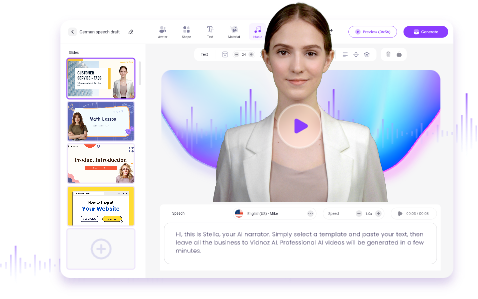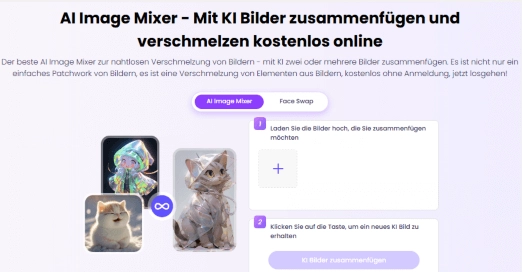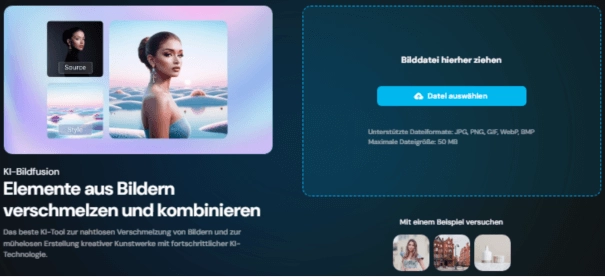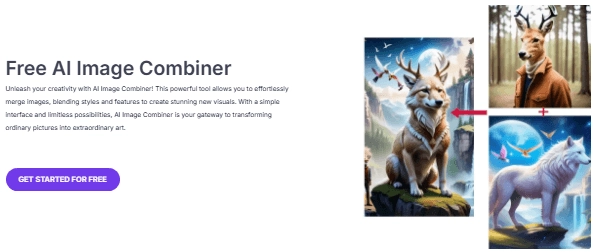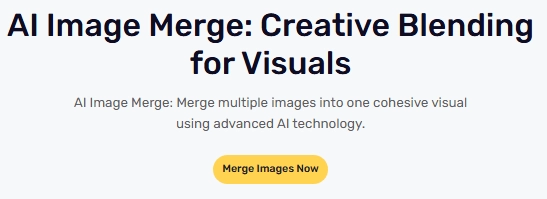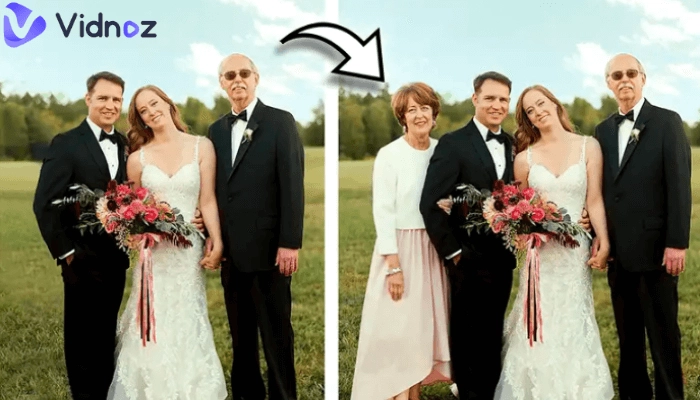Wenn ich zwei oder mehrere Bilder für ein kreatives Projekt zusammensetzen möchte, greife ich meistens zuerst zu Adobe Photoshop (kurz: PS). Kaum ein anderes Tool bietet so viele präzise Möglichkeiten: Ebenen, Masken, Überblendungen. Doch genau hier beginnt häufig die Herausforderung: Der Einstieg ist komplex, und perfekte Übergänge erfordern Zeit, Geduld und einiges an Erfahrung.
Bilder zusammensetzen in Photoshop kann schnell zur echten Geduldsprobe werden – vor allem dann, wenn Lichtverhältnisse, Perspektiven oder Farbstimmungen nicht zueinander passen. Deshalb suche nicht nur ich, sondern viele andere nach einfacheren und schnelleren Alternativen. Glücklicherweise gibt es mittlerweile leistungsstarke KI-Tools, die mit nur wenigen Klicks überzeugende Ergebnisse liefern.
In diesem Blogbeitrag erfahren Sie, wie Sie mit Photoshop Schritt für Schritt Bilder professionell zusammenfügen. Außerdem stelle ich Ihnen vier intelligente KI-gestützte Alternativen vor, mit denen Sie Bilder ganz ohne Vorkenntnisse realistisch kombinieren können. Los geht’s!
- Auf dieser Seite
-
So sehen kombinierte Bilder mit Photoshop aus
-
Bilder zusammensetzen in Photoshop: Gründe, Hinweise und einfache Schritte
Warum viele Nutzer ihre Bilder in Photoshop zusammenfügen:
Was Sie vor dem Zusammensetzen von Bildern in Photoshop beachten sollten
Bilder zusammensetzen in Photoshop – Schritt für Schritt
-
Bilder zusammensetzen ohne Photoshop? Diese 4 KI-Alternativen machen’s kinderleicht
Vidnoz AI: Zwei oder sogar mehr Bilder zu einem neuen Bild mischen, online kostenlos
MyEdit: Elemente aus Bildern mit KI verschmelzen und kombinieren
AnimeGenius: Zwei unterschiedliche Bilder zu einem beeindruckenden KI-Kunstwerk zusammensetzen
Simplified: Mehrere Bilder mit fortschrittlicher KI-Technologie zu einem stimmigen Gesamtbild kombinieren
So sehen kombinierte Bilder mit Photoshop aus






Bilder zusammensetzen in Photoshop: Gründe, Hinweise und einfache Schritte
Das Zusammenfügen von Bildern in Photoshop ist eine bewährte Methode für alle, die Bilder manuell bearbeiten möchten. Mit dieser leistungsstarken Bildbearbeitungssoftware lassen sich zwei oder mehr Fotos ganz einfach kombinieren. Es ist ideal für kreative Gestaltungsprojekte.
Warum viele Nutzer ihre Bilder in Photoshop zusammenfügen:
- Bilder manuell kombinieren, perfekt für künstlerische Kompositionen.
- Bildqualität verbessern mit optimierten Farben und Lichtverhältnissen.
- Einzigartige Designs für Poster, Werbung oder Social Media erstellen.
- Professionelle Produktfotos erstellen durch Zusammenfügen zweier oder mehrerer Bilder.
Was Sie vor dem Zusammensetzen von Bildern in Photoshop beachten sollten
Bevor Sie damit beginnen, 2 Bilder in Photoshop zusammenzufügen, sollten Sie einige wichtige Punkte beachten, um ein natürliches und professionelles Ergebnis zu erzielen. Wenn Bilder korrekt kombiniert werden, wirken sie harmonisch und überzeugend.
Hier sind die wichtigsten Aspekte, auf die Sie achten sollten:
- Perspektiven angleichen – Achten Sie darauf, dass alle Fotos aus demselben Blickwinkel aufgenommen wurden.
- Lichtverhältnisse prüfen – Die ausgewählten Bilder sollten ähnliche Helligkeit und Schattenverläufe aufweisen.
- Hochwertige Bilder verwenden – Unscharfe oder niedrig aufgelöste Fotos erschweren ein nahtloses Zusammenfügen.
- Farben abstimmen – Stimmen Sie Farbtöne und Kontraste ab, damit das Endergebnis einheitlich wirkt.
- Bilder passend zuschneiden – Entfernen Sie überflüssige Bildbereiche im Voraus für eine bessere Ausrichtung.
- Ebenen organisieren – Nutzen Sie transparente Ebenen, um Ihre Bearbeitungen übersichtlich zu halten.
AI Talking Head - KOSTENLOS
- 1500+ verschiedenen AI Avatare
- Lebendige lippensynchrone AI-Stimmen & Gesten
- 140+ Sprachen mit mehreren Akzenten
Bilder zusammensetzen in Photoshop – Schritt für Schritt
Befolgen Sie die folgenden einfachen Schritte, um es mühelos zu schaffen.
Schritt 1: Photoshop öffnen und alle gewünschten Bilder importieren
Schritt 2: Eine neue Arbeitsfläche erstellen
Schritt 3: Bilder in Ebenen anordnen und positionieren
Schritt 4: Übergänge mit Masken oder dem Radiergummi-Tool bearbeiten
Schritt 5: Farben, Helligkeit und Kontrast anpassen
Schritt 6: Ergebnis speichern – fertig!
Bilder zusammensetzen ohne Photoshop? Diese 4 KI-Alternativen machen’s kinderleicht
Wenn das Erlernen des Mischens von Fotos in Photoshop für Sie zu kompliziert ist, gibt es einige KI-Tools, die den Prozess deutlich vereinfachen und Ihre Anforderungen erfüllen können. Die folgenden KI-Alternativen fügen 2 Bilder automatisch zusammen, ganz ohne manuelle Anpassungen.
Vidnoz AI: Zwei oder sogar mehr Bilder zu einem neuen Bild mischen, online kostenlos
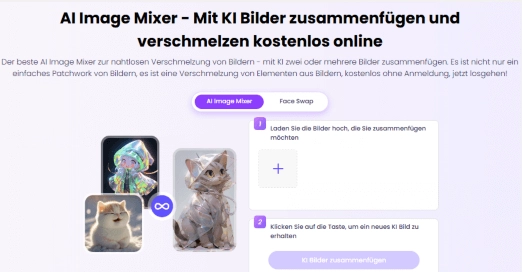
Wenn Sie Photoshop nicht herunterladen möchten und keine Zeit oder Mühe investieren wollen, um zu lernen, wie man Bilder in PS zusammenfügt, ist Vidnoz AI eine hervorragende Wahl. Dank eines gut trainierten KI-Modells sorgt das Tool dafür, dass die zusammengefügten Bilder natürlich und harmonisch aussehen. Mit nur wenigen Klicks können Nutzer ein neues, visuell ansprechendes Bild generieren, ganz ohne professionelle Bildbearbeitungskenntnisse.

Vidnoz AI - Kostenlose, ansprechende AI-Videos mit Talking Avatar erstellen
- Professionelle AI Videos mit Avataren mühelos erstellen.
- Lip Sync Stimme in verschiedenen Sprachen.
- 4400+ Videovorlagen für verschiedene Szenarien.
- Estellen Sie Videos aus URLs, PDFs, PPTs und mehr.
★Hauptmerke von Vidnoz★
- Kinderleicht zu benutzen
- Geeignet für Einsteiger und Profis
- Keine verpflichtenden Kosten oder Abos
- Glatte und natürlich wirkende Bilder erzeugen
So setzen Sie Fotos mit dem Vidnoz AI Bildkombinierer zusammen
Schritt 1: Besuchen Sie den Vidnoz AI Bildkombinierer und laden Sie zwei oder mehr Bilder hoch.
Schritt 2: Passen Sie bei Bedarf die Überblendungsoptionen individuell an.
Schritt 3: Klicken Sie auf [KI Bilder zusammenfügen], damit die KI automatisch Ihre Bilder kombiniert.
Schritt 4: Speichern Sie das Ergebnis direkt, sobald Sie mit dem neuen Bild zufrieden sind.

Diese Funktion ermöglicht es neueren Marken, auf bestehende Trends aufzuspringen, um sich besser zu positionieren.
MyEdit: Elemente aus Bildern mit KI verschmelzen und kombinieren
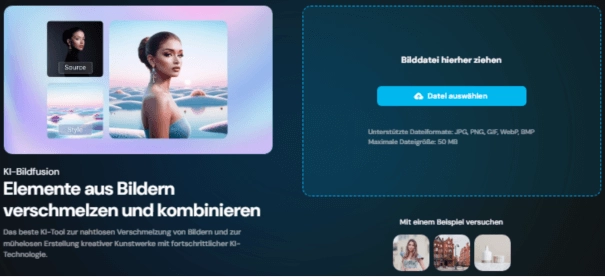
MyEdit ist ein innovativer KI-Bildeditor, der speziell dafür entwickelt wurde, das Zusammensetzen von Bildern so einfach wie möglich zu gestalten. Im Vergleich zum aufwendigen Erlernen der Bildkombination in Photoshop spart dieses Tool viel Zeit und Mühe dank intelligenter KI-Bildkombination.
Durch die automatische Anpassung von Texturen, Farben und Formen mischt MyEdit Bilder nahtlos, sodass das Ergebnis stets natürlich und professionell wirkt. Egal ob für Design, Marketing oder kreative Spaßprojekte – mit MyEdit wird das Kombinieren von Bildern einfach, effizient und wirkungsvoll.
★Hauptmerke von MyEdit★
- Die KI fügt Bilder nahtlos zusammen und sorgt für ein professionelles Erscheinungsbild.
- Der Fusionsstil kann flexibel an unterschiedliche Anforderungen angepasst werden.
- Die Bildzusammenführung erfolgt in kürzester Zeit.
AnimeGenius: Zwei unterschiedliche Bilder zu einem beeindruckenden KI-Kunstwerk zusammensetzen
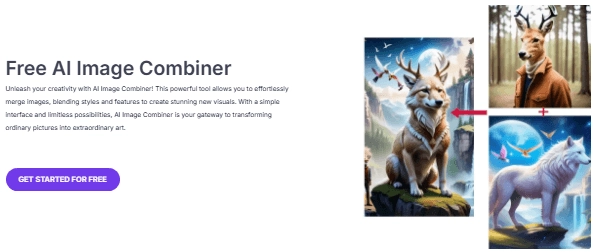
AnimeGenius ist ein beliebter KI-Assistent, mit dem Nutzer ganz einfach Tierbilder miteinander verschmelzen können. Im Gegensatz zum komplizierten Prozess in Photoshop bietet dieses KI-Tool eine unterhaltsame Möglichkeit, tierische Merkmale innerhalb von Sekunden zu einem Hybridwesen zu kombinieren.
Mit nur wenigen Klicks lassen sich so skurrile Kreaturen aus verschiedenen Tierbildern erstellen. Allerdings erfordert die Nutzung dieses Tools sogenannte Credits für die Bildverarbeitung.
★Hauptmerke von AnimeGenius★
- Speziell für die Überblendung von Tierbildern.
- Überblendungseinstellungen für verschiedene Stile anpassen.
- Für die Bildbearbeitung fallen zusätzliche Credits an.
Simplified: Mehrere Bilder mit fortschrittlicher KI-Technologie zu einem stimmigen Gesamtbild kombinieren
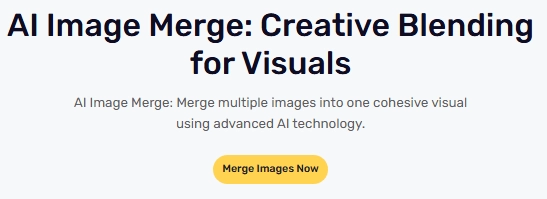
Wie kann man zwei Bilder in Photoshop zusammensetzen? Wenn Sie keine Lust haben, den komplizierten Prozess zu erlernen, machen Sie sich keine Sorgen! Simplified kann helfen, mehrere Bilder schnell und mühelos zu einem einzigen Motiv zu kombinieren.
Simplified ist wie Vidnoz auch eine KI-basierte Plattform, die über mehrere Werkzeuge verfügt, darunter kostenlosen Videogenerator, Videokombinierer, Audio-zu-Text usw.
★Hauptmerke von Simplified★
- Kompatibel mit verschiedenen Bildformaten
- Übersichtliche und helle Benutzeroberfläche
- Benutzerfreundlich, ideal für Einsteiger in die Bildbearbeitung
- Saubere und professionell wirkende Bilder erstellen
AI Talking Head - KOSTENLOS
- 1500+ verschiedenen AI Avatare
- Lebendige lippensynchrone AI-Stimmen & Gesten
- 140+ Sprachen mit mehreren Akzenten
Fazit
Das Erlernen, wie man Bilder in Photoshop zusammensetzt, kann Ihnen helfen, beeindruckende Bilder für berufliche oder private Projekte zu erstellen. Für Anfänger sind die manuellen Schritte in Photoshop jedoch oft schwer nachvollziehbar. Genau deshalb sind KI-Alternativen eine hilfreiche Lösung.
Wir haben oben 4 KI-gestützte Tools vorgestellt, mit denen sich der Prozess deutlich einfacher gestalten lässt, darunter Vidnoz AI, MyEdit und AnimeGenius. Wählen Sie das passende Tool für Ihre Bedürfnisse – und beginnen Sie noch heute damit, Ihre Bilder aufzuwerten!